هل ترغب في تعلم كيفية تمكين SSH على APC UPS؟ في هذا البرنامج التعليمي، ونحن ذاهبون لتظهر لك كيفية الوصول عن بعد إلى APC UPS باستخدام بروتوكول SSH و PUTTY البرمجيات.
تم اختبار هذا البرنامج التعليمي على نموذج APC UPS SRT6KXLI يعرف أيضا باسم الذكية-UPS SRT 6000.
تم اختبار هذا البرنامج التعليمي على نموذج APC UPS AP9631 كما يعرف RT6000.
حقوق الطبع والنشر © 2018-2021 من قبل Techexpert.tips.
جميع الحقوق محفوظة. لا يجوز استنساخ أي جزء من هذا المنشور أو توزيعه أو إرساله بأي شكل أو بأي وسيلة دون إذن كتابي مسبق من الناشر.
قائمة المعدات
هنا يمكنك العثور على قائمة المعدات المستخدمة لإنشاء هذا البرنامج التعليمي.
هذا الرابط سوف تظهر أيضا قائمة البرامج المستخدمة لإنشاء هذا البرنامج التعليمي.
قائمة تشغيل APC UPS:
في هذه الصفحة ، نقدم الوصول السريع إلى قائمة من مقاطع الفيديو المتعلقة بـ APC UPS.
لا تنسى أن تشترك في قناة يوتيوب لدينا اسمه FKIT.
APC UPS - البرنامج التعليمي ذات الصلة:
في هذه الصفحة، ونحن نقدم الوصول السريع إلى قائمة من الدروس المتعلقة APC UPS.
البرنامج التعليمي APC UPS - تمكين SSH
أولا ، نحن بحاجة إلى الوصول إلى واجهة ويب APC UPS.
افتح المتصفح وأدخل عنوان IP الخاص بـ APC UPS.
على شاشة تسجيل الدخول، استخدم اسم المستخدم الافتراضي وكلمة المرور الافتراضية.
• اسم المستخدم الافتراضي: apc
• كلمة المرور الافتراضية: apc

بعد تسجيل الدخول الناجح، سيتم إرسالك إلى لوحة معلومات APC UPS.
على واجهة ويب، قم بالوصول إلى قائمة التكوين وحدد الخيار التالي:

حدد خانة الاختيار SSH وانقر على الزر تطبيق.

سيكون لديك لإعادة تمهيد واجهة إدارة شبكة UPS.
الوصول إلى خيار القائمة التالية:

حدد واجهة إدارة إعادة التشغيل وانقر على زر التطبيق.

في مثالنا، سيتم إعادة تشغيل واجهة إدارة الشبكة وتمكين خدمة SSH.
يمكنك الآن استخدام برنامج مثل المعجون للوصول عن بعد إلى APC UPS.
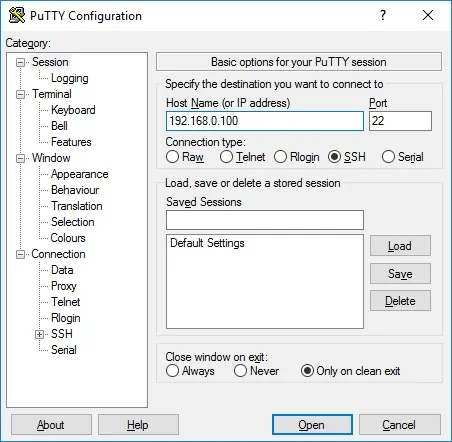
بعد تسجيل الدخول، يجب أن تشاهد الشاشة التالية.

تهانينا! لقد قمت بتمكين خدمة SSH على APC UPS.
